您的位置:首页 > Google Chrome提升隐私保护机制
Google Chrome提升隐私保护机制
文章来源:Chrome浏览器官网
时间:2025-05-28
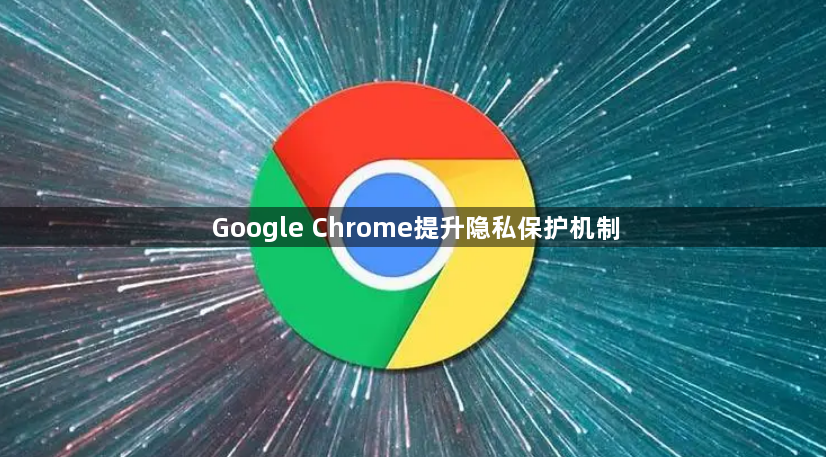
- 快捷键启动:按`Ctrl+Shift+N`直接打开无痕窗口→避免保存浏览记录、Cookie和站点数据(关闭浏览器后自动清除,但下载文件和书签仍会保留)。
- 固定侧边栏访问:在普通窗口点击右上角三个点→选择“新建无痕窗口”→将无痕标签页固定在侧边栏→方便随时切换且减少误操作风险。
2. 屏蔽第三方Cookie与跟踪脚本
- 设置防跟踪保护:进入Chrome设置→隐私与安全→点击“第三方Cookie”→选择“阻止所有第三方Cookie”→防止广告商跨站追踪浏览习惯(部分网站功能可能受限,需手动添加白名单)。
- 安装反指纹插件:搜索并添加“Privacy Possum”扩展→自动修改设备指纹信息(如屏幕分辨率、语言设置)→降低网站通过技术手段识别用户身份的概率。
3. 管理权限与本地数据清理
- 限制网站权限:点击地址栏锁图标→撤销“位置访问”“通知推送”等敏感权限→针对地图、视频类网站仅开放必要功能(如仅允许地图访问地理位置)。
- 定期清除缓存:按`Ctrl+H`调出历史记录页面→选择“清除浏览数据”→勾选“缓存图像文件”“Cookie”“插件数据”→防止本地存储泄露隐私(建议关闭浏览器前执行)。
4. 增强密码与自动填充安全性
- 使用密码生成器:在登录页面右键点击密码框→选择“生成密码”→保存复杂组合至Chrome密码管理器→避免重复使用弱密码(需同步账号备份以防丢失)。
- 禁用自动填充敏感信息:进入自动填充设置→关闭“信用卡信息”“地址”同步→仅保留基础登录数据→降低支付信息被窃取风险。
5. 配置安全浏览与网络防护
- 开启安全浏览功能:在设置中启用“安全浏览”→实时检测恶意网站和下载文件→拦截钓鱼链接与高危扩展(默认开启,可手动强化规则更新频率)。
- 搭配DNS加密:进入设置→“网络”部分→启用“DNS over HTTPS”→防止流量劫持解析(适合公共网络环境,部分运营商可能限制该功能)。
